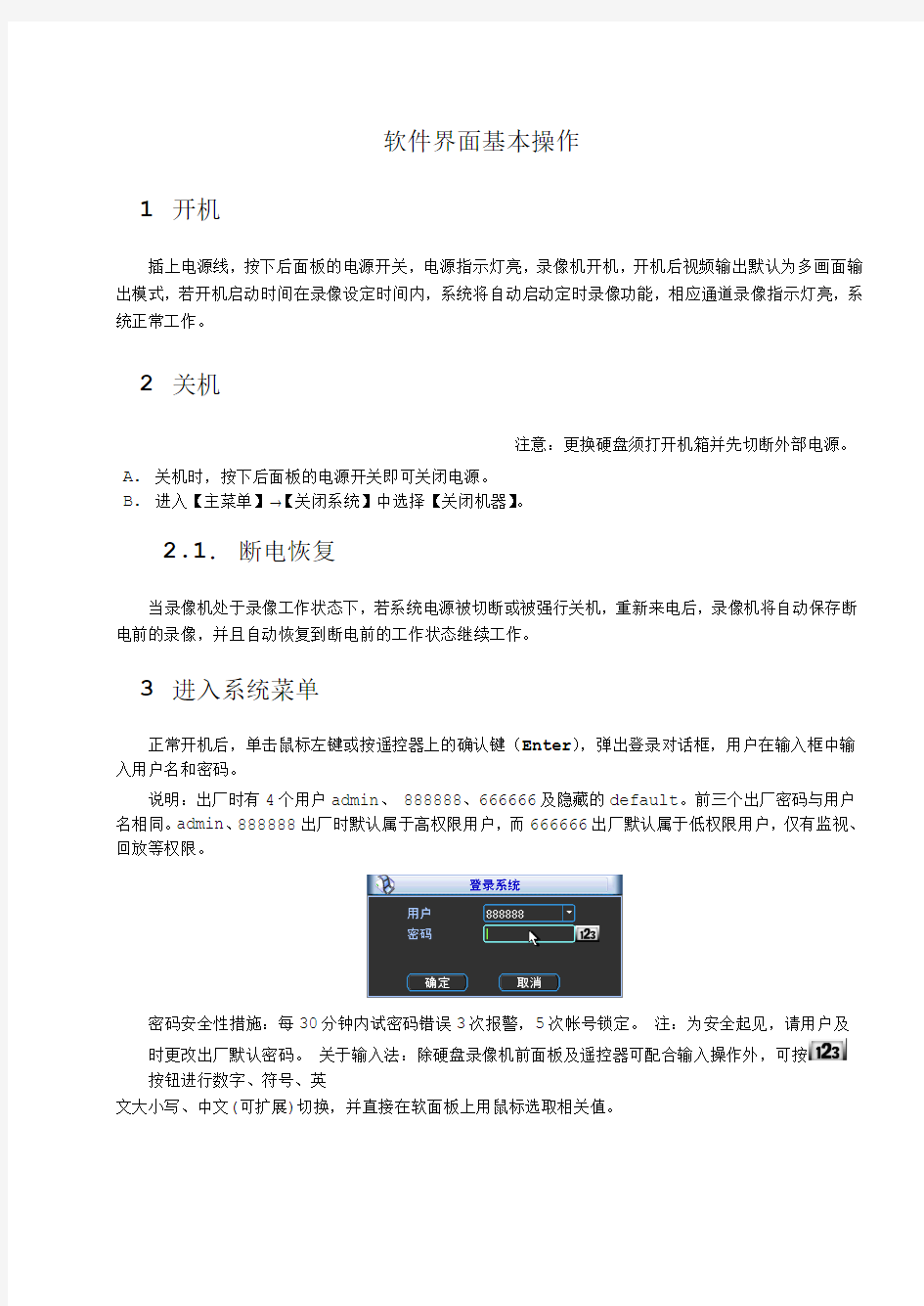
大华硬盘录像机资料修改
- 格式:doc
- 大小:2.62 MB
- 文档页数:11
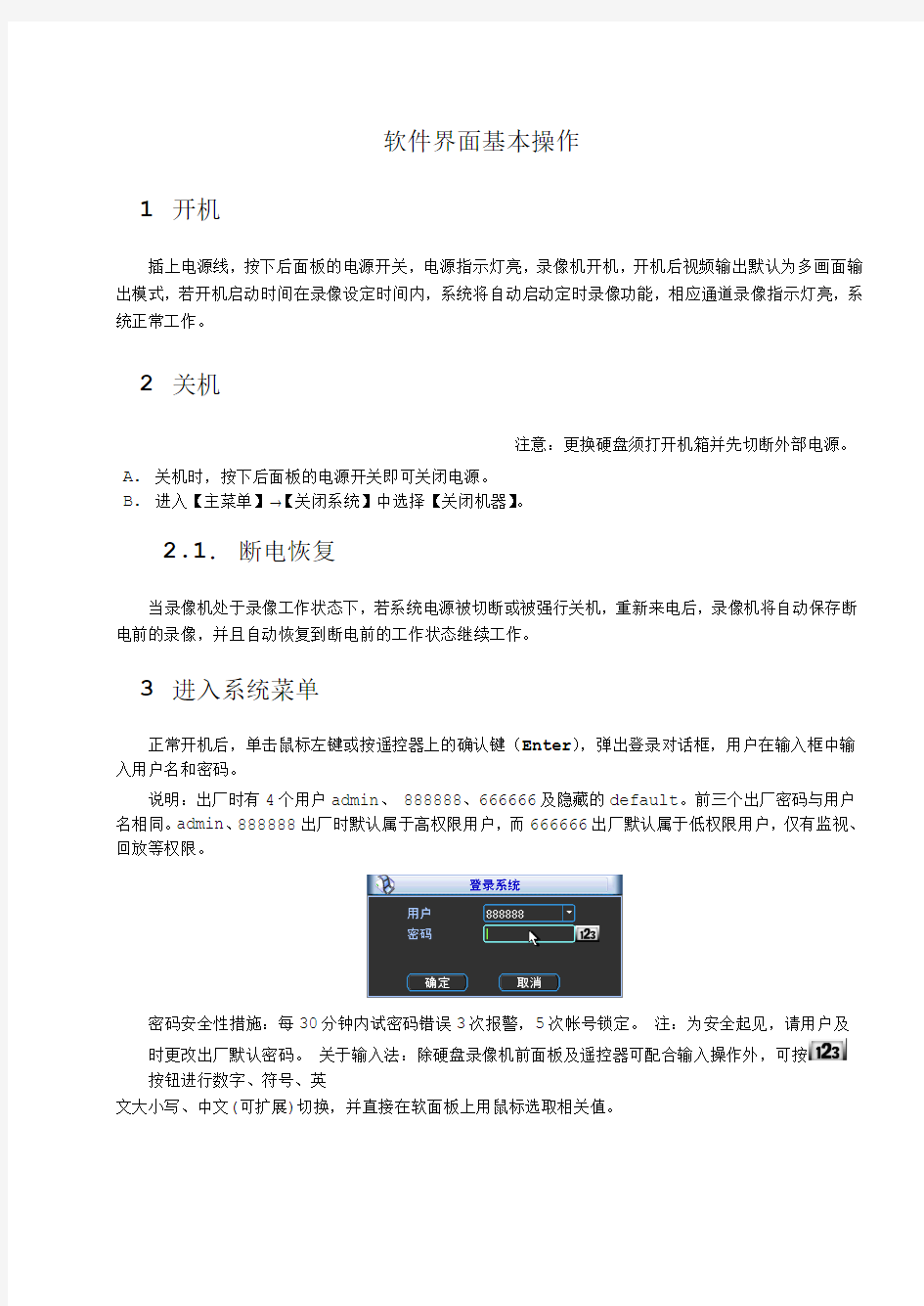
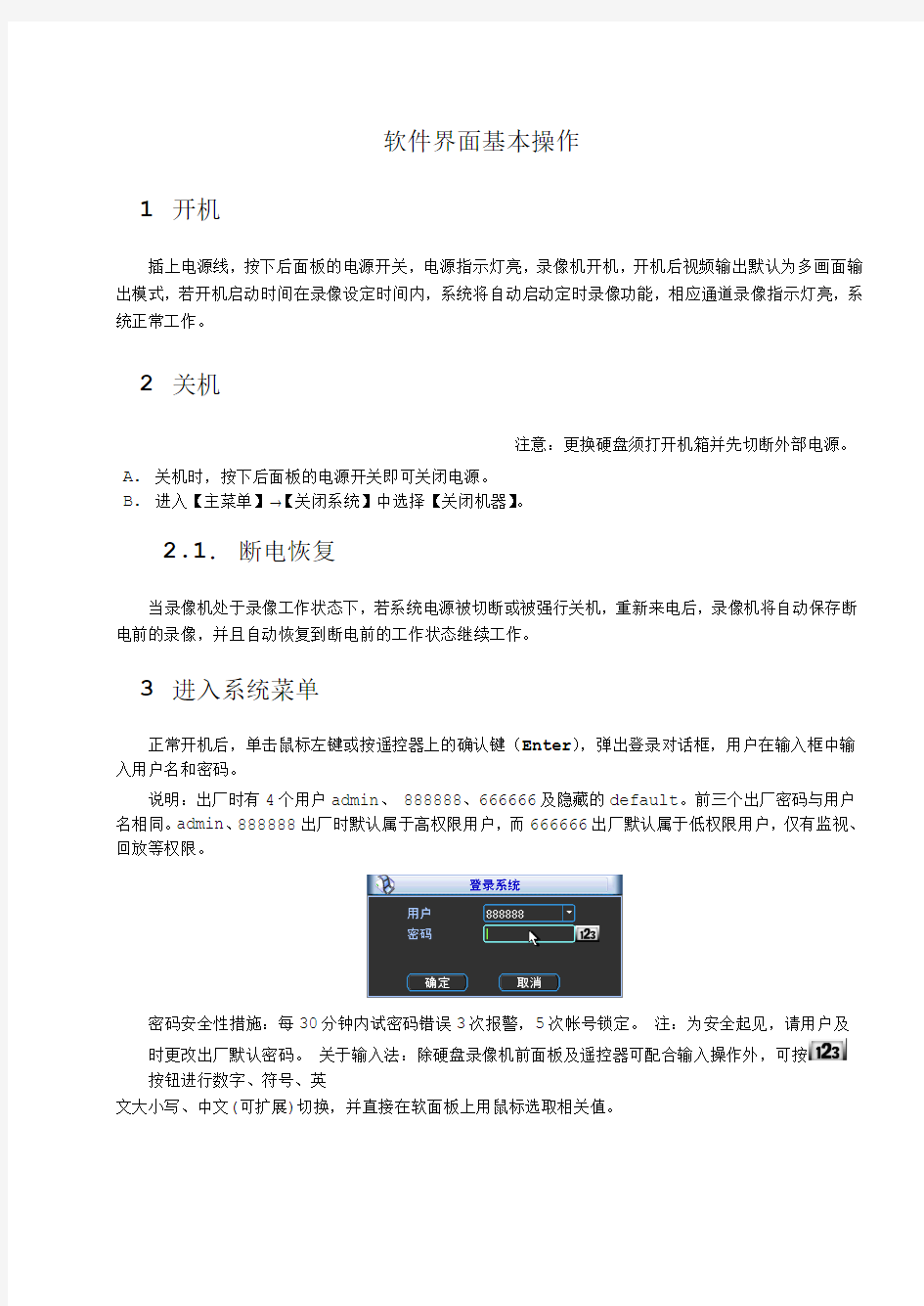
软件界面基本操作
1 开机
插上电源线,按下后面板的电源开关,电源指示灯亮,录像机开机,开机后视频输出默认为多画面输出模式,若开机启动时间在录像设定时间内,系统将自动启动定时录像功能,相应通道录像指示灯亮,系统正常工作。
2 关机
注意:更换硬盘须打开机箱并先切断外部电源。
A. 关机时,按下后面板的电源开关即可关闭电源。
B. 进入【主菜单】→【关闭系统】中选择【关闭机器】。
2.1.断电恢复
当录像机处于录像工作状态下,若系统电源被切断或被强行关机,重新来电后,录像机将自动保存断电前的录像,并且自动恢复到断电前的工作状态继续工作。
3 进入系统菜单
正常开机后,单击鼠标左键或按遥控器上的确认键(Enter),弹出登录对话框,用户在输入框中输入用户名和密码。
说明:出厂时有4 个用户admin、888888、666666 及隐藏的default。前三个出厂密码与用户名相同。admin、888888 出厂时默认属于高权限用户,而666666 出厂默认属于低权限用户,仅有监视、回放等权限。
密码安全性措施:每30 分钟内试密码错误3 次报警,5 次帐号锁定。注:为安全起见,请用户及
时更改出厂默认密码。关于输入法:除硬盘录像机前面板及遥控器可配合输入操作外,可按
按钮进行数字、符号、英
文大小写、中文(可扩展)切换,并直接在软面板上用鼠标选取相关值。
4 预览
设备正常登录后,直接进入预览画面。在每个预览画面上有叠加的日期、时间、通道名称,屏幕下方有一行表示每个通道的录像及报警状态
图标(各种图标的含义见下表)。
通道画面提示:
5 录像时间的设置
硬盘录像机在第一次启动后的默认录像模式是24 小时连续录像。进入菜单,可进行定时时间内的连续录像,即对录像在定时的时间段内录像,详细设置在【菜单】>【系统设置】>【录像设置】。
【通道】选择相应的通道号进行通道设置,统一对所有通道设置可选择【全】;
【星期】设置普通录像的时间段,在设置的时间范围内才会启动录像;
选择相应的星期X 进行设置,每天有六个时间段供设置;统
一设置请选择【全】;
【预录】可录动作状态发生前1-30 秒录像(时间视码流大小状态);
【冗余】1U 机器取消冗余功能,【冗余】使能框为灰显,实际不能操作;
【抓图】开启定时抓图。统一设置请选择【全】;
【时间段】显示当前通道在该段时间内的录像状态,所有通道设置完毕后请按保存键确认。图中显示的时间段示意图,颜色条表示该时间段对应的录像类型是否有效。绿色为普通录像有效,
黄色为动态检测录像有效,红色为报警录像有效。
6 录像开启和停止
提示:手动录像操作要求用户具有“录像”操作权限。在进行这项操作前请确认硬盘录像机内已经安装且已正确格式化的硬盘。
进入手动录像操作界面
单击鼠标右键或在菜单【高级选项】>【录像控制】中可进入手动录像操作界面。
¾ 自动:录像由录像设置中设置的(普通、动态检测和报警)录像类型进行录像。
¾ 手动:优先级别最高,不管目前各通道处于什么状态,执行“手动”按钮之后,对应的通道全部都进行普通录像。
¾ 关闭:所有通道停止录像。
7 录像画质设置
【通道】选择通道号;
【编码模式】H.264 模式;
【分辨率】主码流分辨率类型有D1/CIF/QCIF 三种可选。通道不同,不同分辨率对应的帧率设置范围也不同。通道1~16 扩展流分辨率都只支持QCIF。主码流参数搭配多种,用户可按需组合。
【帧率】P 制:1 帧/秒-25 帧/秒;N 制:1 帧/秒-30 帧/秒。
注:主码流分辨率与帧率的限制范围如下(以0804LEA 为例):
1、若通道1 设置分辨率D1、帧率>6 帧,则其他2~8 通道分辨率只能设置CIF 或QCIF。
2、若通道1 设置分辨率D1、帧率≤6 帧,则其他2~8 通道分辨率有D1/CIF/QCIF 三种可选,此
时D1 的最大帧率设置为6 帧。
【码流控制】包括限定码流,可变码流。限定码流下画质不可设置;可变码流下画质可选择,画质提供6 档,6 为画质最好;
【码流值】设置码流值改变画质的质量,码流越大画质越好;参考码流值给用户提供最佳的参考范围;
【音频/视频】图标反显指被使能。主码流视频默认开启,【音频】反显时录像文件为音视频复合流。扩展流1 要先选视频才能再选音频。
8 抓图设置
8.1. 定时抓图
1. 在【系统设置】>【编码设置】>【抓图设置】中,设置各通道定时抓图的参数,包括【图片大小】、
【图片质量】和【抓图频率】。 2. 在【系统设置】>【普通设置】中,设置【图片上传间隔】。 3. 在【系统设置】>【录像设置】中,选中相应通道的【抓图】使能。 4. 上述操作后定时抓图功能被开启。
8.2. 触发抓图
1. 在【系统设置】>【编码设置】>【抓图设置】中,设置各通道触发抓图的参数,包括【图片大小】、 【图片质量】和【抓图频率】。
2. 在【系统设置】>【普通设置】中,设置【图片上传间隔】。
3. 在【系统设置】>【视频检测】或【报警设置】中,选中相应通道的【抓图】使能。
4. 上述操作后触发抓图功能被开启,若有相应的报警触发,本地就进行相应的抓图。
8.3. 抓图优先级
触发抓图优先级>定时抓图。当定时抓图和触发抓图同时开启,如果有相应的报警产生,就进行相应
的触发抓图;如果没有相应的报警产生,就进行定时抓图。
8.4. 图片 ftp
1. 在【网络设置】>【FTP 设置】中,设置 FTP 服务器相关信息;选中 FTP 使能,点击保存。FTP 详
细的操作请参考光盘中的电子说明书。 2. 开启相应的 FTP 服务器。
3. 设备开启定时抓图或触发抓图功能(详细操作见 8.1 和 8.2),本地进行相应的抓图,并将图片上
传到 FTP 服务器。